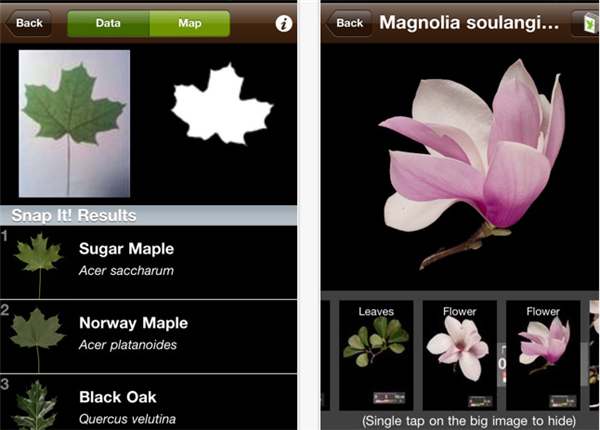En la enseñanza a distancia no podemos realizar prácticas conjuntamente el alumnado y los profesores. Sin embargo, es posible facilitarles que las realicen ellos, gracias a los magníficos microscopios virtuales de los que disponemos. Vamos a realizar una práctica virtual
Práctica de microscopía
1. Revisa las partes del microscopio. Utiliza para ello
http://www.udel.edu/biology/ketcham/microscope/scope.html
a. Familiarízate con él y sigue el tutorial. Ajusta los oculares (swicht views) hasta que veas una sóla imagen. Toca los botones dirigiéndolos hacia adelante o detrás.Enciende los interruptores. Mueve la pletina (la bandeja en la que se colocan las muestras)
b. Cuántos objetivos se encuentran en el microscopio virtual? ¿Cuáles son los números que aparecen en cada uno de los objetivos? ¿Sabes qué quieren decir?
c.Busca la muestra (arriba a la derecha) con la etiqueta “letra e”. Sigue el tutorial y utiliza los ajustes del microscopio para enfocar la “e” en cada uno de los objetivos. Para ello, recuerda:
1. Ajusta los oculares.
2. Mueve el tornillo macrométrico y posteriormente el micrométrico para enfocar.
3. Posteriormente, una vez bien enfocado, puedes pasar al siguiente objetivo. Dibuje la “e” tal y como aparece

d. Selecciona las otras muestras (haz clic en una diapositiva)
e. Visita el siguiente enlace y describe cada una de las muestras: http://www.biologycorner.com/microscope/
2.Vamos con este microscopio, muy sencillo, que ahora que ya conoces su manejo, vas a poder manipular para ver las imágenes que se te muestran: http://recursos.educarex.es/escuela2.0/Ciencias/Biologia_Geologia/Laboratorios_Virtuales_Biologia_Geologia/Microscopio_Virtual/ Tienes imágenes típicas, que se ven bastante bien.
E incluso, puedes en este otro lugar, ver estructuras muy sencillas, como quizás viste de niño y de paso, vas a repasar cómo se dice en inglés…
3. Una vez que hayas estudiado las partes, vas a ver las preparaciones que tienen preparada en la siguiente simulación: http://www.genmagic.net/fisica/pl1c.swf
Fíjate que puedes cambiar los objetivos, mover el espejo y mover el tornillo…
a) ¿Qué ves en la preparación 1? Obsérvala como en los casos posteriores con varios objetivos.
b) ¿Qué ves en la preparación 2?
c) ¿Qué ves en la preparación 3?
d) ¿Qué ves en la preparación 4?
e) ¿Qué ves en la preparación 5?
f) ¿Qué consigues al cambiar los objetivos?
g) ¿Qué consigues al mover el espejo?
h) ¿Y al mover el tornillo?
i) Intenta construir un microscopio y relaciona las partes:
4. Para ver las distintas células sanguíneas, vamos a la siguiente dirección:
http://griho2.udl.es/carles/medicina/contador.html
Aquí vamos a intentar contar los distintos tipos de células sanguíneas que aparecen en la muestra, igual que harían en un laboratorio de Hematología, ¿o no te acuerdas de lo que es Hematología?
5. Vamos a pasar al microscopio electrónico, viendo algunas de las muestras especificadas y ordenándolas en el sitio adecuado (en inglés, pero ahora te resultará muy sencillo)
6. Vamos a diferenciar muestras vegetales, animales y algunas bacterias, utilizando además distintos tipos de microscopios electrónicos: Puedes mover la platina, cambiar los objetivos…
7. Ahora sí, vamos con el mejor microscopio virtual. http://micro.magnet.fsu.edu/primer/virtual/magnifying/index.html
a. Busca la muestra de mitosis de cebolla y haz una captura de las distintas fases por las que pasa.
8. Vamos a ver microorganismos que aparecen en una gota de agua. Intenta descubrir cuál sería su movimiento:
9.Puedes ver imágenes al microscopio en http://www.mos.org/sln/SEM/index.html
Para primero de bachillerato, podemos ver preparaciones histológicas en
http://virtual.ujaen.es/atlas/
Para ver preparaciones de tejidos con distintas tinciones http://www.madrimasd.org/cienciaysociedad/taller/animaciones/neuro/principal.asp
Para segundo de bachillerato
1. Ahora sí, vamos con el mejor microscopio virtual. http://micro.magnet.fsu.edu/primer/virtual/magnifying/index.html
Repasa los tipos de microscopio virtual que hay e intenta explicar la diferencia con lo que has visto anteriormente.
Visita http://www.microscopyu.com/tutorials/flash/spectralprofiles/index.html
2. Puedes descargar alguno de los microscopios virtuales que tienes a continuación, para ver en casa las diferencias.
Programa de aplicación Java para microscopio virtual: http://virtual.itg.uiuc.edu/downloads/
Otro